如果你只想在通知中心看看日历:小历

小历是一款存在于通知中心 Widget 的日历应用,曾多次被 App Store 不同板块推荐。同她的名字一样,小历是一款小巧而美观的日历。
从 Fantastical 2 说起
iOS 上面有两款十分有名的日历应用。一个是 Fantastical 2,另一个是 Calendars 5。当然,在我心目中 Sunrise 曾经也是一款十分好用的日历,可惜已经被微软砍掉了。对于 Fantastical 2 和 Calendars 5,少数派之前写过一篇文章,对二者进行了详细地对比评测,有兴趣的朋友可以移步 《Fantastical 2 vs Calendars 5 对比评测》 阅读。
我之前用 Calendars 5,转到 Fantastical 2 的一个重要原因就是喜欢 Fantastical 2 的 Widget。Calendars 5 的 Widget 只能查看当天的日程,而 Fantastical 2 可以自由查阅。另外,Fantastical 2 以月视图的方式呈现日历,能够更方便地规划持续时间较长的日程。
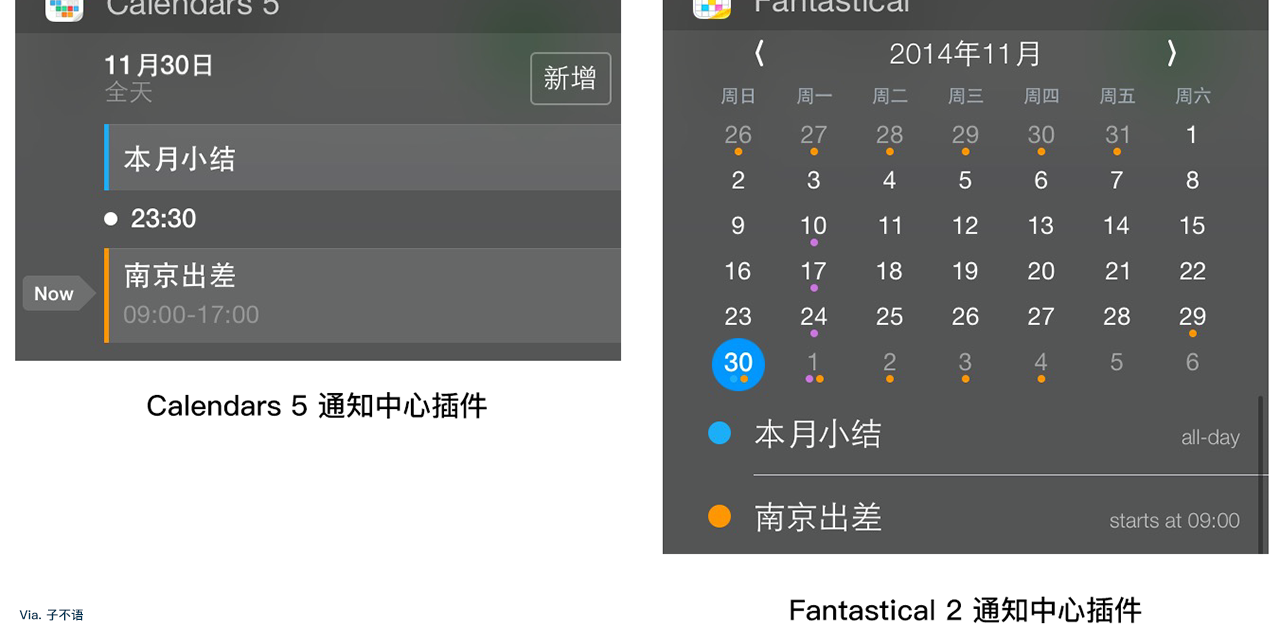
我见过不少的日历应用都选择了与 Calendars 5 类似的通知中心 Widget,而小历采用了和 Fantastical 2 相似的月视图显示。
丰富自定义的小历
由于只存在于通知中心,小历的整体设计和其他日历应用不大一样,主 App 仅用于设置,面向用户和提供交互功能的部分都集中在通知中心插件上。
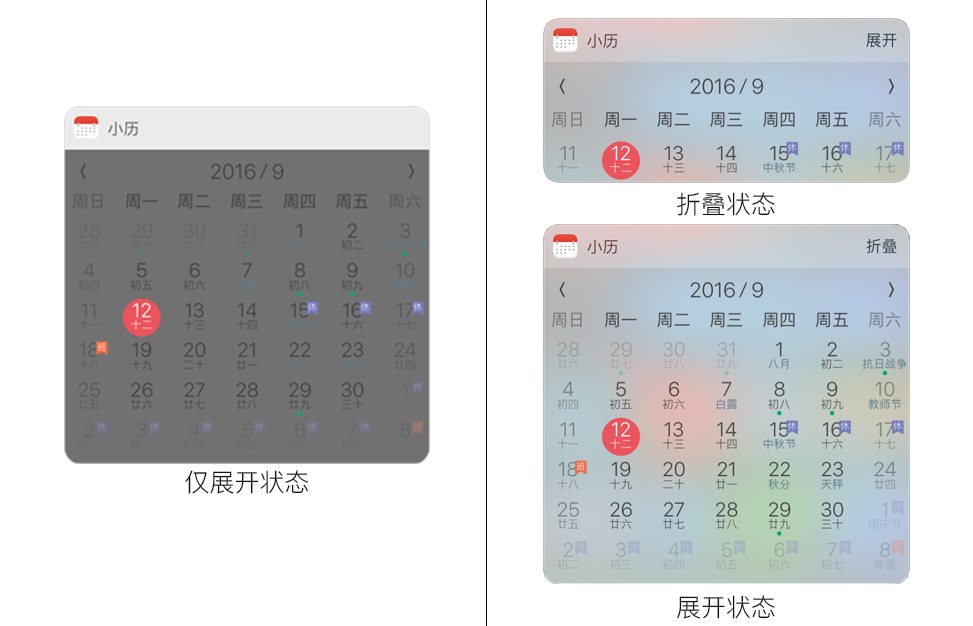
随着 iOS 10 更新,小历也第一时间适配了新系统。左边为旧版兼容 iOS 9 样式(iOS 10 显示)的通知栏插件,右边为 iOS 新版插件。 主要的区别在于,新版插件背景默认为统一的白色调,以及同一个通知中心插件具备两种样式。由于系统的限制,折叠状态下的样式无法调整,但是展开状态下的样式依旧可以像 iOS 9 那样自定义。
通过 App 里面的尺寸设置项,你可以随意调节展开状态下的面板宽度、高度、位置以及元素大小。
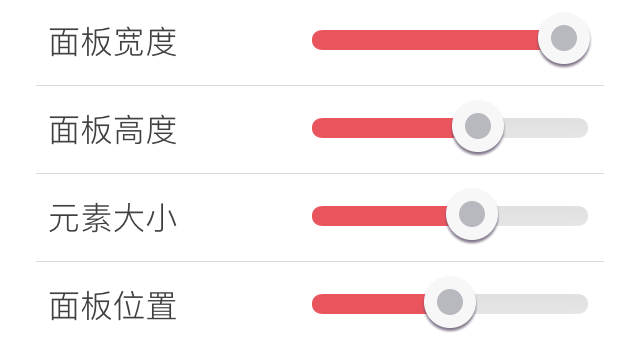
小历不仅可以实现如上所示的样式调整,在功能上也有丰富的偏好设置。周数、标题、事件等内容可以按照自己的需求显示。节假日标注清晰,让你不会为复杂的调休所烦恼。
另外,小历还有几点不太容易被发现的特性。例如:
- 点击日期,可以查看相应日期的事件。
- 点击箭头切换月份,长按箭头切换年份。
- 点击标题选择年月,长按标题切换周视图。
- 节假日支持离线提醒,不需要可以关闭掉。
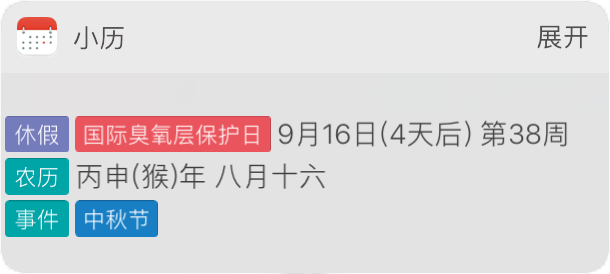
小历并没有加入自己的新建事件模块,添加事件时,会自动跳转到系统日历。
作为一款精美的应用,小历也尽可能的适配了系统相关特性。例如支持 Spotlight 搜索节假日,3D Touch 以及 URL Scheme。同时,小历也推出了 Mac 版本 和适配了 Apple Watch。
小结
如果你经常玩微博,可能会认识小历的开发者 @StackOverflowError,他也是剪贴板增强工具 Pin 的开发者。相比功能强大的 Pin,小历相当简单,但足够实用。如果你只是想要在通知中心查看日历,小历会是一个不错的选择。
你可以在 App Store 下载小历 iOS 版(1 元),或在 Mac App Store 下载 Mac 版(12 元)。